
¿Cómo transferir contraseñas a un nuevo iPhone fácilmente? (Compatible con la última versión de iOS)

"Compré un nuevo iPhone 11 y no ha recogido mis contraseñas guardadas de mi teléfono anterior en la descarga de medios. ¿Hay algo que pueda hacer? ¿Quizás todavía se está descargando? Han pasado unas 2 horas".
- Comunidad de soporte técnico de Apple
Obtener un nuevo iPhone SE o iPhone 13 es emocionante, pero es posible que pronto se le ocurra cómo transferir contraseñas a un nuevo iPhone. A diferencia de mover fotos, música o documentos, sincronizar las contraseñas del iPhone con un nuevo iPhone es más difícil. Afortunadamente, este artículo incluye tres formas eficientes de transferir las contraseñas del llavero a un nuevo iPhone, lo que lo libera de escribir todas sus contraseñas e ingresarlas en diferentes aplicaciones una por una.
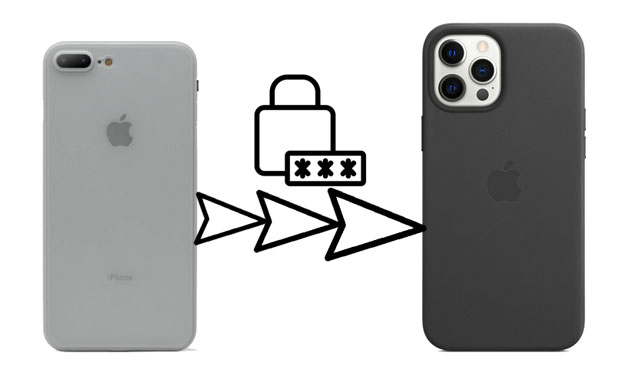
Parte 1. Cómo transferir contraseñas al nuevo iPhone 12/13 usando AirDrop
Parte 2. Cómo obtener contraseñas en un nuevo iPhone a través del llavero de iCloud
Parte 3. Cómo transferir contraseñas guardadas a un nuevo iPhone con iTunes Backup
Parte 4. Cómo transferir otros datos al nuevo iPhone 13/12 a través de Coolmuster Mobile Transfer
Bono: ¿Qué pasa si no puedes transferir contraseñas al nuevo iPhone?
AirDrop es una forma fácil y confiable de transferir contraseñas de iPhone a un nuevo iPhone. Requiere que ambos iPhones funcionen iOS 11 o versiones posteriores. Además, debe colocar ambos dispositivos uno cerca del otro.
¿Cómo mover las contraseñas guardadas al nuevo iPhone a través de AirDrop?
1. Habilite AirDrop, Wi-Fi y Bluetooth desde Configuración o el Centro de control en ambos dispositivos y haga que un iPhone sea detectable por el otro a través de AirDrop.
2. Vaya a Configuración > Contraseñas y cuentas del iPhone anterior > Contraseñas de sitios web y aplicaciones > seleccione las contraseñas guardadas que desea compartir.
3. Haga clic en la cuenta que desea sincronizar, mantenga presionado el campo Contraseña y elija la opción AirDrop en el menú.
4. Elija su nuevo iPhone y acepte el archivo entrante en su nuevo iPhone .

Como puede ver, solo puede transferir una contraseña a la vez de esta manera. Por lo tanto, puede ser engorroso compartir una serie de contraseñas.
Ver más: Si desea transferir fotos de un iPhone a una PC Lenovo, puede seguir esta sencilla guía.
También puede transferir contraseñas al nuevo iPhone iOS 15 a través de la sincronización de iCloud. Debe cargar las contraseñas del llavero del iPhone antiguo en el servidor de Apple y descargar los datos en su nuevo iPhone.
¿Cómo transferir contraseñas de iPhone a iPhone usando el llavero de iCloud?
1. Abra la Configuración del iPhone anterior > toque su nombre > elija iCloud.
2. Seleccione Llavero > encienda el llavero de iCloud > ingrese la contraseña de su ID de Apple y espere unos minutos.
3. Active su nuevo iPhone y active el llavero de iCloud de la misma manera.
4. Espere hasta que descargue las contraseñas en su nuevo iPhone.

Más tarde, abre la aplicación. Usa la contraseña de Touch ID o Apple ID para autocompletar la cuenta y las contraseñas si se te solicita.
Tal vez te guste: Puede mover videos de un iDevice a una PC Windows 10 con 5 enfoques. Echemos un vistazo.
Otra forma de transferir contraseñas al nuevo iPhone 13 es usando iTunes. Primero, debe crear una copia de seguridad cifrada de su antiguo iPhone en iTunes. Luego, restáuralo en tu nuevo iPhone.
¿Cómo transfiero mis contraseñas a un teléfono nuevo?
1. Conecte su antiguo iPhone a la computadora y ejecute la última versión de iTunes.
2. Toque el icono del iPhone cuando aparezca en la ventana de iTunes y haga clic en Resumen.
3. Busque y habilite la opción Cifrar copia de seguridad local en Copias de seguridad y escriba una contraseña para la copia de seguridad. Después de eso, confirme la contraseña y toque Establecer contraseña para iniciar el proceso de copia de seguridad.
Nota: Si la copia de seguridad no se inicia automáticamente, presione el botón Hacer copia de seguridad ahora .
4. Siga las instrucciones en pantalla para configurar su nuevo iPhone. Cuando se le solicite, haga clic en la opción Restaurar desde Mac o PC para transferir datos y aplicaciones a su nuevo iPhone.
5. Conecte su nuevo iPhone a la misma computadora e inicie iTunes.
6. Después de confiar en la computadora, elija su nuevo iPhone en la esquina superior izquierda de la ventana de iTunes y presione la opción Restaurar copia de seguridad .
7. Seleccione el último archivo de copia de seguridad, ingrese la misma contraseña para la copia de seguridad y espere a que complete el proceso de restauración.

Supongo que te gusta: ¿Estás ansioso por agregar tonos de llamada personalizados a tu iPhone sin iTunes? ¿Por qué no probar estas 3 formas?
Además de las contraseñas, es posible que también desee transferir fotos, contactos y otros archivos de su antiguo iPhone a su nuevo iPhone 13. Coolmuster Mobile Transfer es una herramienta útil que le permite sincronizar contactos, marcadores, libros electrónicos (PDF y ePubs), calendarios y notas (no compatibles con iOS 11 o superior) entre dos iDevices con un solo clic. Y funciona bien con los últimos modelos de iPhone 14 Pro/14/SE (3.ª generación)/13 Pro Max/13 Pro/13/13 mini y anteriores.
Un clic para transferir datos de iPhone a iPhone:
1. Inicie el software en su computadora y toque Transferencia móvil para continuar.

2. Conecte ambos iPhones a la computadora con dos cables Lightning y haga clic en Confiar en sus iPhones si se le solicita. Una vez que el programa detecte sus dispositivos, mostrará Conectado debajo de la imagen del dispositivo.

Consejo cálido: Asegúrese de que el iPhone de envío esté en la posición de origen . Si es necesario, toque Voltear para cambiarlos.

3. Marque los tipos de archivos que desea transferir y haga clic en el botón Iniciar copia para iniciar el proceso de sincronización.

Lecturas complementarias:
¿Cómo transferir datos de un iPhone roto a un nuevo iPhone? (4 salidas)
No te preocupes si no puedes transferir contraseñas al nuevo iPhone. Los siguientes consejos funcionan para solucionar el problema de que las contraseñas no se transfirieron al nuevo iPhone.

Al cambiar de iPhone, notará que las aplicaciones y los sitios web aún necesitan la cuenta y las contraseñas que usaba en su antiguo iPhone. Si no te gusta escribirlas e ingresarlas una por una, lee atentamente el tutorial para aprender cómo transferir contraseñas a un nuevo iPhone y selecciona una forma de hacer el cambio. Además, también puede transferir otros archivos al nuevo iPhone con Coolmuster Mobile Transfer. Es fácil, rápido y vale la pena.
Si este artículo te resulta útil, no dudes en compartirlo con tus amigos.
Artículos relacionados:
¿Cómo sincronizar el iPhone con el iPhone 14 Pro Max / 14 Pro / 14? (iOS 16 Compatible)
¿Cómo transferir de Huawei a iPhone 13? 3 formas fáciles y rápidas
¿Cómo transferir datos de iPhone a iPhone después de la configuración de cuatro maneras confiables?
¿Cómo transferir datos de iPhone a iPhone sin iCloud? (8 Formas Científicas)
¿Cómo transferir datos de una tableta antigua a una tableta nueva? (Actualizado)
¿Cómo clonar un iPhone 14/13/12/11/X fácilmente? (4 formas comprobadas)

 Transferencia de teléfono a teléfono
Transferencia de teléfono a teléfono
 ¿Cómo transferir contraseñas a un nuevo iPhone fácilmente? (Compatible con la última versión de iOS)
¿Cómo transferir contraseñas a un nuevo iPhone fácilmente? (Compatible con la última versión de iOS)





